أدى النمو الذي حققته Signal بسبب سياسات الخصوصية المتميزة إلى انضمام المزيد والمزيد من المستخدمين إلى تطبيق المراسلة هذا ، وبالتالي فهي تسعى إلى تقديم خيارات جديدة للمستخدمين لتخصيص تطبيقهم من خلال تغيير لون الضوء من إشعاراتهم واختيار الصوت الذي يفضلونه لهم أو إلغاء تنشيطه على أي من أجهزتك المرتبطة بتطبيق Signal .
ما هي عملية تغيير لون LED للإخطارات؟
تعرف على كيفية إجراء تغيير اللون بناءً على الجهاز الذي تستخدم عليه التطبيق:
جهاز Android
على جهازك المحمول الذي يعمل بنظام التشغيل Android ، من المهم أن تتبع هذه الخطوات لتكوين تغيير لون ضوء الإشعار:
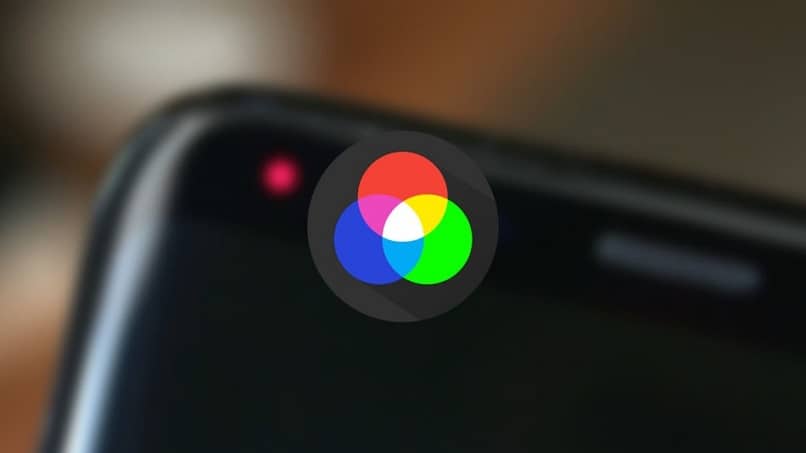
- قم بتثبيت تطبيق Signal على جهاز Android الخاص بك .
- بمجرد دخولك إلى التطبيق ، حدد موقع النقاط الثلاث الموجودة في الجزء الأيمن العلوي منه واعرض قائمة الخيارات.
- انظر إلى الخيارات الحالية وانتقل إلى اختيار الخيار المحدد باسم "الإعدادات".
- الآن اضغط على خيار "الإخطارات" المحدد برمز الجرس.
- ثم اضغط على منطقة الأضواء المسماة "LED Color".
- حدد اللون الذي تفضله وفويلا.
أجهزة IOS
إذا كنت تستخدم Signal على جهاز iOS الخاص بك ، فيمكنك أيضًا تغيير لون مؤشر LED ، وفي هذه الحالة قد تكون العملية مختلفة قليلاً ، لأنه في هذه الحالة يجب عليك القيام بما نوضحه أدناه:
- بعد إدخال تطبيق Signal الخاص بك ، انتقل إلى رمز التعريف الموجود في الزاوية اليسرى العليا.
- حدد خط الإعلام.
- الآن اضغط على علامة التبويب المسماة "Color LED".
- اختر لونك المفضل من الخيارات المختلفة وهذا كل شيء.
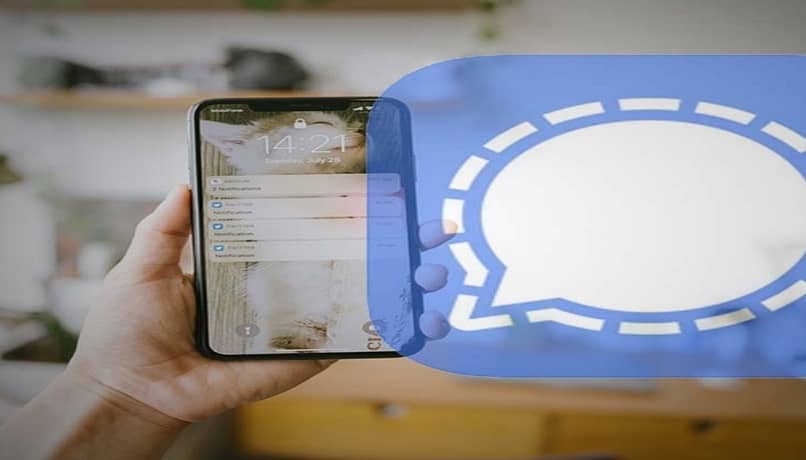
على الكمبيوتر
كما ذكرنا ، كان نمو Signal هائلاً في الآونة الأخيرة ، وبالتالي يمكن استخدامه أيضًا على الكمبيوتر كما يحدث مع WhatsApp Web . في حالة Signal ، يمكنك أيضًا تغيير لون الإشعار بالانتقال إلى شريط القائمة والمتابعة لتحديد منطقة التكوين لتخصيص الإشعارات في خيار لون LED ، وهذا الإجراء هو انعكاس للتطبيق على جهازك المحمول .
كيفية تعطيل معاينة الرسالة؟
يعد إرسال أنواع مختلفة من الرسائل في Signal أمرًا بسيطًا للغاية مع الأخذ في الاعتبار أن هذا التطبيق لا يحمي البيانات في السحابة ، ومع ذلك ، نظرًا لخطر الملفات الضارة لأجهزتك ، يوفر Signal خيار إلغاء تنشيط معاينة الرسائل عند إرسالها إليك رسالة.رابط ، سواء كان ذلك قرارك بفتحه أم لا ، ولكن المحتوى المكشوف لا يظهر. للقيام بذلك ، عليك فقط اتباع الخطوات التي ستراها في ما يلي:
- بعد الدخول إلى تطبيق Signal ، تابع لعرض القائمة الموجودة في الجزء الأيمن العلوي.
- حدد الانتقال إلى إعدادات التطبيق.
- ثم انقر فوق منطقة "الخصوصية".
- انتقل إلى أسفل القائمة واحصل على القسم المسمى "إنشاء معاينة".
- قم بإلغاء تنشيط الخيار وفويلا ، ستظهر الروابط الآن في محادثاتك بعنوان الويب فقط دون المعاينة.

ما الذي يجب فعله لتخصيص صوت الإعلام في Signal؟
لا شك أن Signal هو أحد أفضل تطبيقات الاتصال ، لأنه بالإضافة إلى توفير الخصوصية والأمان ، فإنه يوفر أيضًا إعدادات مختلفة لتخصيصه ، وفي هذه الحالة سنشير إلى الخطوات التي يجب اتباعها لتغيير صوت الإشعارات في Signal في الطريقة التالية:
- بمجرد الدخول إلى تطبيق Signal ، اعرض القائمة الموجودة في الجزء العلوي الأيمن على جهاز Android أو على الجانب الأيسر من نظام iOS.
- تابع للدخول إلى علامة التبويب المسماة "الإخطارات".
- الآن إذا كنت تستخدم Android ، فاضغط على خيار "Sound" ، ولكن إذا كان جهازك يعمل بنظام iOS ، فتابع الضغط على "Sound message".
- سترى خيارات الصوت المختلفة ، اختر الخيار الذي تفضله وفويلا.
لماذا لا تظهر إشعاراتي عندما أتلقى رسالة على Signal؟
في بعض الأحيان قد يحدث أن تتلقى رسالة في Signal ولا تدرك ذلك ، أي أن إشعار الرسالة المستلمة لا يظهر ، وبهذا المعنى من الضروري أن تقوم بالتحقق على جهازك إذا تم تعطيل الإخطارات وذاك هل هذه مشكلة. للقيام بذلك ، يجب عليك اتباع الخطوات التالية:
- أدخل تطبيق Signal وافتح قائمة إعدادات التطبيق.
- انظر إلى الخيارات واختر خيار الإخطارات.
- تحقق الآن من تنشيط الإشعارات باستخدام رمز "تنشيط" و "إلغاء التنشيط" الموجود على الجانب الأيمن من خط الإشعارات. هناك يمكنك الاستفادة والتحقق من تنشيط بقية الإشعارات ، أي تلك الخاصة بالمكالمات وغيرها.



